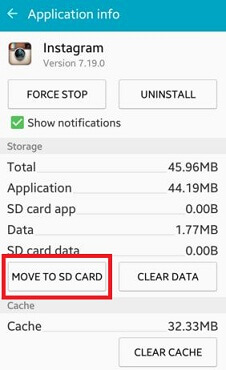Како подесити закључавање СИМ картице андроид телефон
Да ли желите да подесите закључавање СИМ картице андроид телефон? Ова подешавања закључавања СИМ картице заштитите свој андроид уређај и безбедни од других корисничких руку. Можете подесити или промените закључавање СИМ картице помоћу закључаног екрана и сигурносних подешавања вашег андроид лизалице 5.1.1 и белог слеза 6.0. Да бисте омогућили закључавање СИМ картице, захтева вашу СИМ картицу према подразумеваном ПИН-у да бисте откључали и користили СИМ картицу. Када желите да закључате СИМ картицу, унесите тренутни ПИН и промените га.
Једноставно је променити подешавања закључавања СИМ картице на андроид телефону. Ако имате три пута унели погрешну лозинку, а затим је СИМ картица закључана. ти морате отворити ПУК код. Можете га добити од свог добављача услуга контактирања. Следите доле дане једноставне кораке за подешавање закључавања СИМ картице андроид телефона.
Прочитај ово:
Како променити икону СИМ картице на Андроид 5.1.2 Лоллипоп
Како да промените име и боју СИМ-а у Андроид-у 10
Како направити фото албум андроид телефон
Како подесити закључавање СИМ картице андроид лизалица, бели слез
Корак 1: Отвори “Апликације“Са почетног екрана
Корак 2: Додирните на "Подешавања" апликација

Корак 3: Померите се доле док не видите закључани екран и сигурност и отвори га
Корак 4: На крају странице додирните „друга безбедносна подешавања”Опција под одељком о безбедности

Корак 5: Додирните на "Подесите закључавање СИМ картице”
Можете видети оба подешавања закључавања СИМ 1 и СИМ 2 картице. Додирните било који од њих који жели да подеси закључавање СИМ картице и андроид телефон
Корак 6: Додирните на СИМ 1
Корак 7: Додирните на "Закључајте СИМ картицу”
Можете погледајте доњи екран на уређају

Корак 8: Унесите подразумевани ПИН за СИМ картицу (Различити ПИН за различитог мрежног провајдера)
Имаш 3 шансе за унос тачног ПИН-а.
Корак 9: Додирните на "У реду”
Сада омогућити закључавање СИМ картице на вашем андроид телефону.

Корак 10: Додирните на "Промените ПИН СИМ картице”
Корак 11: Унесите своју тренутни ПИН СИМ картице и кликните на „У реду”

Корак 12: Сада унесите а нови ПИН СИМ картице да бисте га поставили на уређај и додирните „У реду”
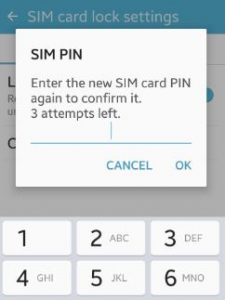
Корак 13: Поново унесите нови ПИН СИМ картице потврди и кликните на „У реду”

Поруку можете видети на екрану: Промена СИМ ПИН-а успешно.
Ако имате три пута унео нетачну лозинку, твој СИМ је закључан што изгледа као испод екрана.

Сад мораш унесите кључ за откључавање или ПУК код, можете узмите овај код од мрежног провајдера.
То је све.Изнад можете видети поступак подешавања закључавања СИМ картице и андроид телефона. Да ли вам је горњи поступак био користан? Јавите нам на доњем пољу за коментаре. Не заборавите да овај трик поделите са пријатељима!